Windows 10에서 HDMI 포트가 작동하지 않음 [해결됨]
Windows 10에서 작동하지 않는 HDMI 포트 수정: (Fix HDMI Port Not Working in Windows 10: )HDMI 는 (HDMI)HDMI 지원 소스 장치에서 호환되는 컴퓨터 모니터, 텔레비전 및 비디오 로 압축 및 비압축 오디오 데이터(디지털)와 비압축 비디오 데이터를 전송하는 데 사용되는 표준 오디오 및 비디오 케이블링 인터페이스입니다 . 프로젝터. 이러한 HDMI 케이블을 통해 사용자는 (HDMI)TV(TVs) 또는 프로젝터, 디스크 플레이어, 미디어 스트리머, 케이블 또는 위성 박스 를 포함하는 홈 시어터 설정과 같은 다양한 구성 요소를 연결할 수 있습니다 . HDMI 연결 에 문제가 있는 경우 문제를 해결하기 위해 몇 가지 문제 해결을 직접 수행할 수 있습니다. 그러면 대부분의 경우 문제가 해결됩니다.

많은 컴퓨터 사용자가 HDMI(HDMI) 포트 에 관한 문제를 보고했습니다 . 사용자가 대부분의 시간 동안 겪는 몇 가지 일반적인 문제는 이미지가 수신되지 않거나 케이블이 포트에 제대로 연결되어도 장치에서 소리가 나오는 등 입니다. 기본적으로 (Basically)HDMI 의 목적은 이를 통해 여러 구성 요소를 쉽게 연결하는 것입니다. 하나의 케이블이 오디오와 비디오 모두에 사용되는 일반 HDMI 커넥터입니다. (HDMI)그러나(Though) '복사 방지'( 4K용 HDCP 또는 HDCP 2.2 라고도 함)를 구현하기 위한 또 다른 추가 HDMI 기능이 있습니다. (HDMI)이 복사 방지에는 일반적으로 HDMI 가 필요합니다.(HDMI)연결된 구성 요소를 검색하고 서로 통신할 수 있습니다. 이러한 인식 및 통신 기능을 일반적으로 HDMI 핸드셰이크라고 합니다. 언제든지 '핸드셰이크'가 제대로 작동하지 않는 경우 HDCP 암호화( HDMI 신호에 포함됨)가 하나 이상의 연결된 구성 요소에서 인식되지 않게 됩니다. 이것은 종종 TV 화면에서 아무것도 볼 수 없을 때 발생합니다.
Windows 10에서 HDMI 포트가 작동하지 않음 [해결됨](HDMI Port Not Working in Windows 10 [SOLVED])
문제가 발생하는 경우에 대비 하여 복원 지점(create a restore point) 을 만드십시오 .
HDMI 연결 문제 를 해결하는 여러 가지 방법이 있으며 일부 기술은 아래에 설명되어 있습니다.
방법 1: HDMI 케이블 연결 확인(Method 1: Check Your HDMI Cable Connections)
Windows 10 의 경우 전원 케이블을 뽑았다가 다시 꽂습니다. Windows 10 사용자의 경우 모든 HDMI 포트가 작동을 멈춘 경우가 있는 경우 먼저 전원 케이블을 뽑았다가 다시 연결하여 이 HDMI 포트가 작동하지 않는 문제를 해결할 수 있습니다. 다시. 그런 다음 다음 단계를 수행하십시오. –
1단계. 해당 입력에서 모든 HDMI 케이블을 분리해 봅니다.(HDMI)
2단계. 10분 동안 TV에서 전원 케이블을 계속 뽑습니다.
3단계. 그런 다음 TV를 전원에 다시 연결하고 전원을 끄십시오.
4단계. 이제 HDMI 케이블을 PC에 연결하여 연결합니다.
5단계. PC를 켭니다.
방법 2: 하드웨어 및 장치 문제 해결사 실행(Method 2: Run Hardware and Devices Troubleshooter)
Windows 10 문제 해결사 실행 : 일반적으로 Windows 10 내장 문제 해결사는 (Windows 10)HDMI 포트와 관련된 문제를 검색하여 자동으로 해결합니다. 이를 위해 아래에 언급된 단계를 따라야 합니다.
1. Windows Key + I을 눌러 설정(Settings) 을 연 다음 업데이트 및 보안(Update & Security) 아이콘을 클릭합니다.

2. 왼쪽 메뉴에서 문제 해결을 선택해야 합니다.(Troubleshoot.)
3. 이제 " 다른 문제 찾기(Find) 및 수정" 섹션에서 " 하드웨어 및 장치(Hardware and Devices) "를 클릭합니다.

4. 그런 다음 문제 해결사 실행(Run the troubleshooter) 을 클릭하고 화면의 지시에 따라 Windows 10에서 HDMI 포트가 작동하지 않는 문제를 수정합니다.(fix HDMI Port Not Working in Windows 10.)

방법 3: 텔레비전을 공장 설정 으로 재설정(Factory Settings)
HDMI 포트 문제 또는 Windows 10 을 실행하는 컴퓨터에서 이러한 문제를 제거하기 위해 TV에서 공장 설정을 재설정하는 옵션이 있습니다 . 공장 초기화를 실행하는 즉시 모든 설정이 공장 기본값으로 돌아갑니다. 리모컨의 '메뉴' 키를 사용하여 TV를 공장 설정으로 재설정할 수 있습니다. 그런 다음 Windows 10에서 HDMI 포트가 작동하지(HDMI Port Not Working in Windows 10) 않는 문제가 해결 되었는지 다시 확인하십시오 .
방법 4: Windows 10용 그래픽 드라이버 업데이트(Method 4: Update Graphics Driver for Windows 10)
그래픽 드라이버가 오래되어 오랫동안 업데이트되지 않은 경우에도 HDMI 와 관련된 문제가 발생할 수 있습니다. 이것은 HDMI(HDMI) 가 작동하지 않는 것과 같은 결함을 가져올 수 있습니다 . 따라서 그래픽 드라이버 상태를 자동으로 감지하고 그에 따라 업데이트하는 드라이버 업데이트를 사용하는 것이 좋습니다.
장치 관리자를 사용하여 수동으로 그래픽 드라이버 업데이트(Manually Update Graphics Drivers using Device Manager)
1. Windows 키 + R을 누른 다음 devmgmt.msc 를 입력하고 Enter 키를 눌러 장치 관리자를 엽니다.(Device Manager.)

2. 그런 다음 디스플레이 어댑터( Display adapters) 를 확장하고 그래픽 카드(Card) 를 마우스 오른쪽 버튼으로 클릭하고 활성화(Enable.) 를 선택 합니다.

3.이 작업을 다시 수행했으면 그래픽 카드를 마우스 오른쪽 버튼으로 클릭하고 " 드라이버 업데이트(Update Driver) "를 선택합니다.

4. " 업데이트된 드라이버 소프트웨어 자동 검색(Search automatically for updated driver software) "을 선택하고 프로세스를 마칩니다.

5. 위의 단계가 문제를 해결하는 데 도움이 되었다면 매우 좋은 것이고 그렇지 않다면 계속하십시오.
6. 그래픽 카드를 다시 마우스 오른쪽 버튼으로 클릭하고 " 드라이버 업데이트(Update Driver) "를 선택하지만 이번에는 다음 화면에서 " 내 컴퓨터에서 드라이버 소프트웨어 찾아보기"를 선택합니다. (Browse my computer for driver software.)"

7. 이제 " 내 컴퓨터에서 사용 가능한 드라이버 목록에서(Let me pick from a list of available drivers on my computer) 직접 선택"을 선택합니다 .

8. 마지막 으로 목록에서 최신 드라이버를 선택하고 (select the latest driver)다음을 클릭합니다.( Next.)
9.위의 프로세스가 완료되면 PC를 다시 시작하여 변경 사항을 저장합니다.
통합 그래픽 카드(이 경우 Intel(Intel) )에 대해 동일한 단계를 따라 드라이버를 업데이트합니다. Windows 10 문제에서 HDMI 포트가 작동하지(Fix HDMI Port Not Working in Windows 10 issue,) 않는 문제를 해결할 수 있는지 확인하고, 해결되지 않으면 다음 단계를 계속하세요.
제조업체 웹 사이트에서 그래픽 드라이버 자동 업데이트(Automatically Update Graphics Drivers from Manufacturer Website)
1. Windows Key + R 을 누르고 대화 상자에 " dxdiag "를 입력하고 Enter 키를 누릅니다.

2. 디스플레이 탭을 검색한 후(두 개의 디스플레이 탭이 하나는 통합 그래픽 카드용이고 다른 하나는 Nvidia용 탭임) 디스플레이 탭을 클릭하고 그래픽 카드를 찾으십시오.

3. 이제 Nvidia 드라이버 다운로드 웹사이트(download website) 로 이동하여 방금 찾은 제품 세부 정보를 입력합니다.
4. 정보를 입력한 후 드라이버를 검색하고 동의(Agree) 를 클릭 하고 드라이버를 다운로드합니다.

5. 성공적으로 다운로드한 후 드라이버를 설치하면 Nvidia 드라이버를 수동으로 성공적으로 업데이트했습니다.
방법 5: 시스템의 디스플레이 설정 구성(Method 5: Configure the System’s Display Settings)
HDMI 포트가 작동하지 않는 문제는 시스템에 여러 모니터가 연결된 경우에도 발생할 수 있습니다. 잘못된 디스플레이 설정을 사용하는 경우 문제가 나타날 수 있습니다. 따라서 디스플레이가 올바른 설정을 갖도록 설정을 확인하는 것이 좋습니다. Windows Key + P. 를 눌러야 합니다.

- PC 화면/컴퓨터 전용 — 1st
- 복제(Duplicate) — 연결된 두 모니터에 동일한 콘텐츠를 표시합니다.
- 확장(Extend) — 확장 모드에서 화면을 표시하기 위해 두 모니터를 모두 사용합니다.
- 두 번째 화면/프로젝터 전용 — 두 번째 모니터에 사용됩니다.
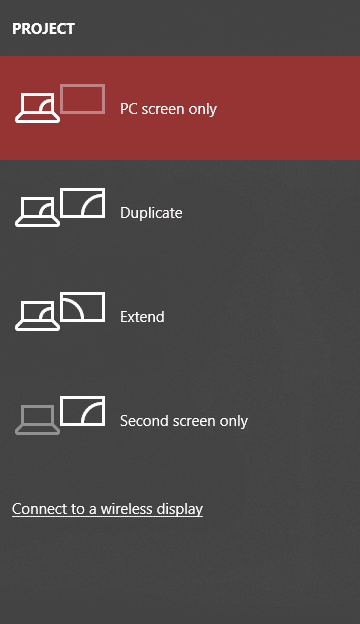
추천:(Recommended:)
- Windows 10에서 Gmail을 설정하는 방법(How to Setup Gmail in Windows 10)
- 모든 위치에 대한 GPS 좌표 찾기(Find GPS Coordinate for any Location)
- Windows 10에서 IP 주소를 변경하는 방법(How to Change IP address in Windows 10)
- Google 크롬 기록을 90일 이상 유지하시겠습니까?(Keep Google Chrome History longer than 90 days?)
위의 단계가 도움이 되었기를 바라며 이제 Windows 10에서 HDMI 포트가 작동하지 않는(Fix HDMI Port Not Working in Windows 10,) 문제를 쉽게 수정할 수 있기를 바랍니다. 그러나 이 튜토리얼과 관련하여 여전히 질문이 있는 경우 댓글 섹션에서 자유롭게 질문하십시오.
Related posts
USB Device Windows 10 [해결]
Mouse Pointer Lags Windows 10 [해결]
WiFi가 Windows 10에서 분리 유지 [이 해결]
Computer Restarts Randomly Windows 10 [해결]
Photo App Keeps Crashing in Windows 10 [해결]
Windows 10 Creators Update installation Stuck [해결]
Windows 10에서 잘못된 MS-DOS 기능 오류 [해결됨]
끝점 매퍼에서 사용할 수 있는 끝점이 더 이상 없습니다. [해결됨]
Windows 10에서 핀치 Zoom Feature를 비활성화합니다
Windows 10에 Reset Network Data Usage [안내]
Microsoft Virtual Wifi Miniport Adapter driver 문제 [해결]
Windows 10에서 숫자 키패드가 작동하지 않음 [해결됨]
Fix HDMI Sound Windows 10에서 작동하지 않습니다
Lock Screen Windows 10에서 Lock Screen 사용 안 함 [안내]
Action Center Windows 10에서 작동하지 않음 [해결]
Windows 10에서 System Image Backup을 만드는 방법
현재 보안 설정에서는 이 파일을 다운로드할 수 없습니다. [해결됨]
Nvidia Kernel Mode Driver이 응답을 중단했습니다 [해결]
Windows 10에서 NVIDIA 설치 프로그램 실패 오류 [해결됨]
Windows 10에서 터치 스크린 비활성화 [가이드]
